Azure ExpressRoute bağlantı hattı bakımı için uyarıları görüntüleme ve yapılandırma
ExpressRoute, planlı ve yaklaşan ExpressRoute bağlantı hattı bakımı hakkında sizi bilgilendirmek için Azure Hizmet Durumu'na kullanır. Hizmet Durumu ile Azure portal planlı ve geçmiş bakımı görüntüleyebilir ve gereksinimlerinize en uygun uyarıları ve bildirimleri yapılandırabilirsiniz. Azure Hizmet Durumu hakkında daha fazla bilgi edinmek için bkz. Azure Hizmet Durumu nedir?
Not
- Bir bakım etkinliği sırasında veya bağlantıdan birini etkileyen planlanmamış olaylar söz konusu olduğunda, Microsoft trafiği sağlıklı bağlantıya boşaltmak için AS yolunu kullanmayı tercih eder. Microsoft'tan ön ekli yol yapılandırıldığında ve hizmet kesintisini önlemek için gerekli yol tanıtımları uygun şekilde yapılandırıldığında trafiğin iyi durumdaki yol üzerinden yönlendirebildiğinden emin olmanız gerekir.
- Durum bilgisi olan cihazlarda ExpressRoute BGP bağlantılarını sonlandırmak, Microsoft veya ExpressRoute Sağlayıcınız tarafından yapılan planlı veya plansız bakımlar sırasında yük devretme ile ilgili sorunlara neden olabilir. Trafiğinizin düzgün yük devretmeye çalıştığından emin olmak ve mümkün olduğunda durum bilgisi olmayan cihazlarda BGP oturumlarını sonlandırmak için kurulumunuzu test etmelisiniz.
- Microsoft edge ile çekirdek ağ arasındaki bakım sırasında, müşteri uç ile Microsoft edge arasındaki BGP oturumu çalışır durumda kalsa bile BGP kullanılabilirliği aşağı doğru görünür. Microsoft edge ile çekirdek ağ arasındaki bakım hakkında bilgi için, bu makaledeki yönergeleri kullanarak bakım uyarılarınızın açık ve doğru yapılandırıldığından emin olun.
Planlı bakımı görüntüleme
Azure Portal oturum açın.
Hizmet Durumu sayfasına gidin.

Sayfanın sol tarafındaki Etkin Olaylar'ın altında Planlı bakım'ı seçin. Bu sayfada, bir hedef abonelik, Azure bölgesi ve Azure hizmetini filtreleyerek tek tek bakım olaylarını görüntüleyebilirsiniz.
Hizmetler açılan listesinden ExpressRoute'u seçerek yalnızca ExpressRoute ile ilgili bakımı görüntüleyin. Ardından olay özetini görüntülemek için listeden bir sorun seçin. Devam eden bakım hakkında daha fazla ayrıntı için Sorunlar güncelleştirmeleri sekmesini seçin.
Geçmiş bakımı görüntüleme
Geçmiş bakım olaylarını görüntülemek için sayfanın sol tarafındaki Geçmiş bölümünde Sistem durumu geçmişi'ni seçin.
Bu sayfada, bir hedef aboneliğe ve Azure Bölgesi'ne göre filtreleyerek tek tek bakım olaylarını gözden geçirebilirsiniz. Sistem durumu geçmişi olaylarının kapsamını daha da daraltmak için sistem durumu olay türünü seçebilir ve geçmiş bir zaman aralığı tanımlayabilirsiniz. Planlı ExpressRoute bağlantı hattı bakımı için dosyalayıcı olarak Sistem Durumu Olay Türü'nü Planlı Bakım olarak ayarlayın.
Bakım olayları için uyarılar ve bildirimler oluşturma
Azure Hizmet Durumu, bakım olayları için özelleştirilmiş uyarıları destekler. ExpressRoute Bağlantı Hattı bakımı için bir uyarı yapılandırmak için sayfanın sol tarafındaki Uyarılar bölümünde Sistem durumu uyarıları'na gidin. Burada önceden yapılandırılmış uyarıların tablosunu görürsünüz.
Yeni uyarı oluşturmak için sayfanın üst kısmındaki Hizmet durumu uyarısı ekle'yi seçin.
Uyarı kuralı oluşturmak için aşağıdaki bilgileri seçin veya girin.
Category Ayarlar Değer Condition Abonelik Hedef aboneliği seçin. Hizmetler ExpressRoute \ ExpressRoute Bağlantı Hatları Bölgeler Bir bölge seçin veya tüm bölgeler için sistem durumu olayları için Genel olarak bırakın. Olay türü Planlı bakım'ı seçin. Eylemler Eylem grubu adı Eylem Grubu bildirim türünü belirler ve bildirimin gönderildiği hedef kitleyi tanımlar. Eylem Grubunu oluşturma ve yönetme konusunda yardım için Azure portal eylem grupları oluşturma ve yönetme bölümüne bakın. Uyarı kuralı ayrıntıları Uyarı kuralının adı Uyarı kuralınızı tanımlamak için bir ad girin. Description Bu uyarı kuralının yaptığı işlem için bir açıklama sağlayın. Uyarı kuralını kaynak grubuna kaydetme Bu uyarı kuralının oluşturulacağı kaynak grubunu seçin. Oluşturma sırasında uyarı kuralını etkinleştirme Bu uyarı kuralını oluşturduktan sonra etkinleştirmek için bu kutuyu işaretleyin. Yapılandırmanızı kaydetmek için Uyarı kuralı oluştur'u seçin.
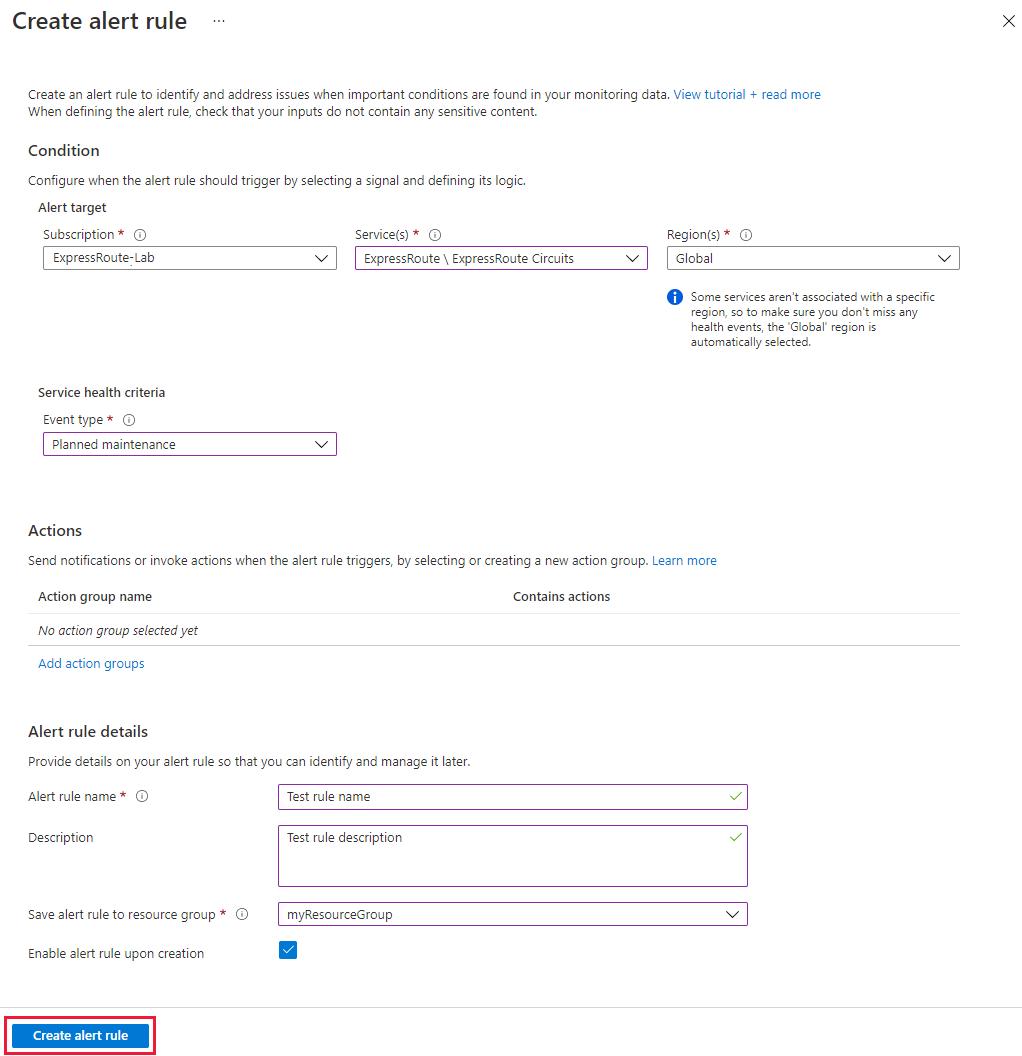
Sonraki adımlar
- Azure ExpressRoute, Network Insights ve Ağ İzleyicisi hakkında daha fazla bilgi edinin
- Ölçümlerinizi özelleştirme ve Bağlantı İzleyicisi oluşturma




